Оролцогч талуудын газрын зураг гаргах төгс гарын авлага
Байгууллагын нэг хэсэг учраас суралцах хэрэгтэй оролцогч талуудын газрын зургийг хэрхэн бий болгох. Оролцогч талуудын газрын зураг үүсгэх нь маш хэцүү, ялангуяа та хаанаас эхлэхээ мэдэхгүй байгаа бол ямар хэрэгтэй, хэрэгтэй хэрэгсэл ашиглаж болохоо мэдэхгүй байна. Мөн газрын зурагтаа дүрс, зураг, текст гэх мэт өөр өөр элементүүдийг оруулах гэх мэт олон зүйлийг анхаарч үзэх хэрэгтэй. Хэрэв та оролцогч талуудын өвөрмөц, гайхалтай газрын зургийг бүтээхэд суралцах хүсэлтэй байгаа бол энэ нийтлэлийг унших ёстой. Бид танд онлайн болон офлайн практик хэрэглээг ашиглан оролцогч талуудын газрын зураг хийх хамгийн төвөгтэй аргуудыг өгөх болно.

- 1-р хэсэг: Оролцогч талуудын Mac-г онлайнаар хэрхэн үүсгэх вэ
- 2-р хэсэг: Excel дээр оролцогч талуудын газрын зургийг хэрхэн үүсгэх
- 3-р хэсэг: Оролцогч талуудын газрын зураг гаргах зөвлөмж
- 4-р хэсэг: Оролцогч талуудын газрын зураг үүсгэх тухай түгээмэл асуултууд
1-р хэсэг: Оролцогч талуудын Mac-г онлайнаар хэрхэн үүсгэх вэ
MindOnMap ашиглах
Та онлайнаар оролцогч талуудын газрын зураг үүсгэхийг оролдож болох олон програмууд байдаг. Эдгээр онлайн програмуудын нэг нь юм MindOnMap. Энэхүү хэрэгсэл нь та сонирхогч талуудын газрын зураг дээр тавих дуртай олон боломжуудтай. Энэ нь сэтгэл татам сэдэв, фонт, үсгийн хэв маяг, сум, өөр өөр хэлбэр, янз бүрийн дүрс, хэв маяг гэх мэт. Энгийн аргаар газрын зураг үүсгэхийг хүссэн бүх зүйл байгаа тул та энэ хэрэгслийг мэргэжлийн хэрэглэгч шиг ашиглаж болно. Ингэснээр та оролцогч талуудын газрын зураг бусдад ойлгомжтой байх болно. Үнэнийг хэлэхэд, хүүхэд ч гэсэн энэ програмыг ашиглах чадвартай.
Түүнчлэн MindOnMap нь ашиглахад бэлэн олон тооны загвар, амьдралын төлөвлөгөө гаргагч, харилцааны газрын зураг бүтээгч гэх мэт олон зүйлийг танд санал болгож байна. Мөн энэ газрын зураг бүтээгчийг ашиглахын хамгийн сайн тал нь таны ажлыг автоматаар хадгалах боломжтой байдаг. Хэрэв та MindOnMap-г хөтч дээрээ санамсаргүйгээр хаасан бол дахин нээж, ажлаа үргэлжлүүлэхэд л хангалттай. Эхнээс нь эхлэх шаардлагагүй. Эцэст нь MindOnMap нь 100% үнэгүй юм. Та ямар нэгэн зүйл худалдаж авахгүйгээр янз бүрийн загвар, хэрэгслийг ашиглах боломжтой бөгөөд энэ нь бүх хэрэглэгчдэд тохиромжтой. MindOnMap ашиглан оролцогч талуудын газрын зураг үүсгэхийн тулд доорх энгийн алхмуудыг дагана уу.
Аюулгүй татаж авах
Аюулгүй татаж авах
-ийн албан ёсны вэбсайт руу орно уу MindOnMap. дээр дарна уу Өөрийн оюун ухааны газрын зургийг бүтээ товч. MindOnMap бүртгэлээ авахын тулд бүртгүүлнэ үү. Та мөн Gmail хаягаа холбож болно.
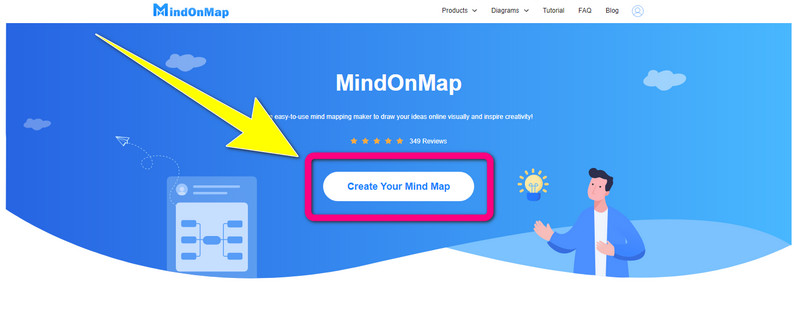
Үүний дараа MindOnMap дансаа нээнэ үү. -г сонгоно уу Миний урсгал диаграм товчийг дараад товшино уу Шинэ.
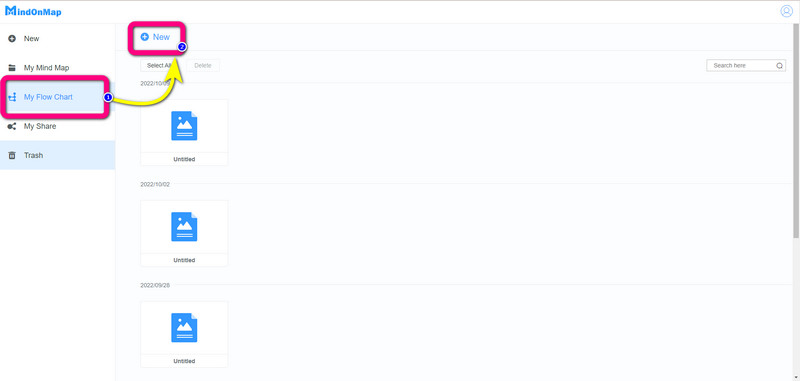
Энэ хэсэгт та аль хэдийн хэлбэр, сум, сэдэв, хэв маяг, фонт, өнгө гэх мэт өөр өөр хэрэгслээр оролцогч талуудын газрын зургийг хийж болно. Хэрэв та хайрцаг эсвэл дөрвөлжин ашиглахыг хүсвэл доорх хайрцаг/дөрвөлжин дээр дарах ёстой. хэлбэр дүрсийг тохируулж хулганаа ашиглан газрын зурагтаа оруулаарай.
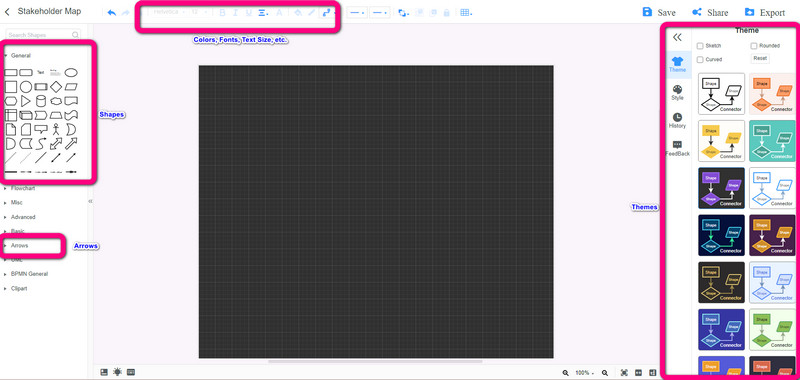
Оролцогч талуудын газрын зураг үүсгэх янз бүрийн арга байдаг. Та мөн Хүч / Хүүгийн матрицыг ашиглаж болно. Та дөрвөн хайрцгийг тавиад өндөр хүч, өндөр хүү, өндөр хүч, бага хүү, бага хүч, өндөр хүү, бага хүч, бага хүү гэх мэт шошго хийж болно.
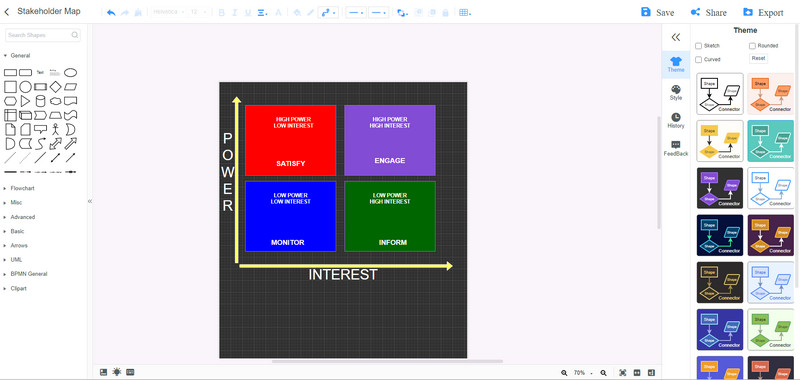
Сүүлийн алхам руу орохын өмнө эхлээд оролцогч талуудын өгөгдсөн газрын зургийн дээж дэх квадрант бүрийн утга, санал болгож буй үйлдлүүдийг мэдэж авцгаая.
Өндөр хүч, өндөр сонирхол (ENGAGE)
◆ Оролцогч талуудтай зөвлөлдөх.
◆ Түншлэл санал болгох ёстой.
Өндөр хүчин чадал, бага хүү (ХАНГАЛАХ)
◆ Хүмүүсийн сэтгэл ханамжийг хянах.
◆ Боломжтой бол сонирхлыг өндөр түвшинд хүргэ.
Бага хүч, өндөр сонирхол (МЭДЭЭЛЭЛ)
◆ Хүмүүсийн ойлголт, саналыг авахын тулд санал асуулга үүсгэ.
◆ Хүн бүрд мэдээлэл өгөх.
Эрчим хүч бага, сонирхол бага (МОНИТОР)
◆ Үндсэн мэдээлэл бэлэн байх ёстой.
◆ Хүн бүрийн хариу үйлдлийг ажигла.
Хэрэв та оролцогч талуудын газрын зургийг үүсгэж дууссан бол аль хэдийн дарж болно Хадгалах дарж газрын зургийг MindOnMap бүртгэл дээрээ хадгалах боломжтой. Хэрэв та үүнийг компьютер гэх мэт төхөөрөмж дээрээ хадгалахыг хүсвэл дээр дарна уу Экспорт товч.
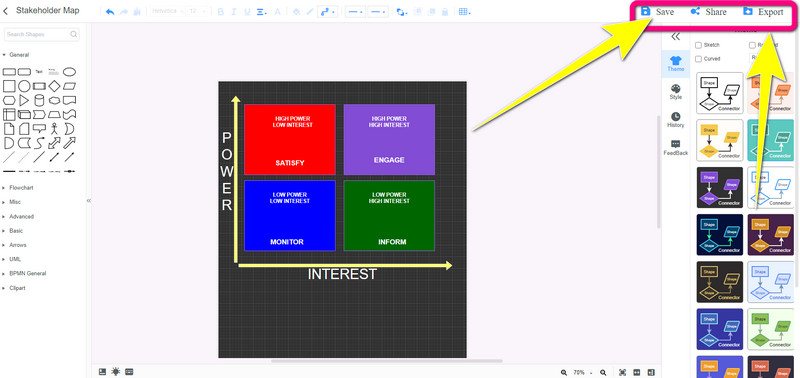
2-р хэсэг: Excel дээр оролцогч талуудын газрын зургийг хэрхэн үүсгэх
Энэ нийтлэлд Excel ашиглан оролцогч талуудын газрын зургийг хэрхэн бүтээх талаар ярилцах болно. Excel-д дүрс, зураг, онлайн зураг, өнгө, ухаалаг уран зургийн график, диаграм болон бусад зүйлийг оруулах гэх мэт газрын зурагтаа ашиглаж болох олон хэрэгсэл бий. Мөн та эцсийн гаралтыг янз бүрийн формат, PDF, XPS баримтууд, XML өгөгдөл, Excel ажлын дэвтэр гэх мэтээр хялбархан хадгалах боломжтой. Гэхдээ энэ програм нь эхлэгчдэд, ялангуяа Excel програмыг сайн мэдэхгүй бол бага зэрэг төвөгтэй юм. Энэ хэрэгсэлд олон тооны сонголтууд байдаг. Үүнээс гадна та ашиглаж болно Гант диаграм үүсгэхийн тулд Excel. Гэсэн хэдий ч, энэ сонирхогч үйлдвэрлэгчийг суулгах процесс нь төвөгтэй байдаг. Үүнийг ашиглахын өмнө хийх ёстой олон зүйл бий. Excel ашиглан оролцогч талуудын газрын зураг үүсгэхийн тулд доорх алхмуудыг дагана уу.
Хэрэглэх Excel, та үүнийг төхөөрөмж дээрээ татаж аваад суулгах ёстой.
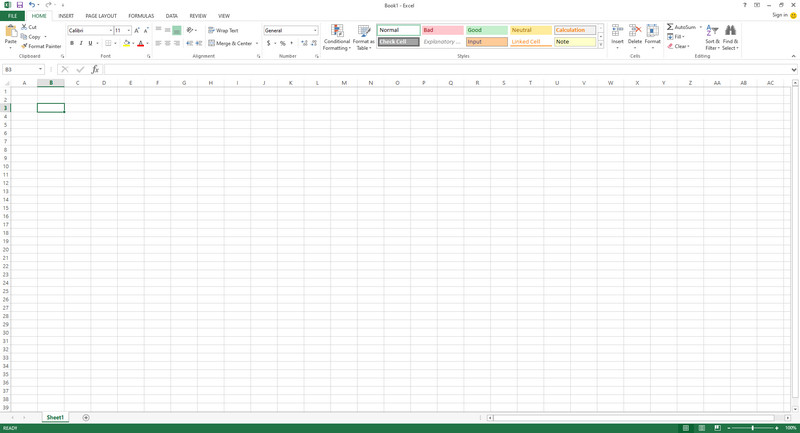
Excel програмыг нээсний дараа та хэлбэр, текст, сум, өнгө болон бусад хэрэгслийг ашиглан өөрийн оролцогч талуудын газрын зургийг үүсгэж эхлэх боломжтой. Та эдгээр хэрэгслүүдийг дээрээс олж болно Гэр болон Оруулах таб. Хэрэв та зураг, хэлбэр, өнгө хавсаргахыг хүсвэл "Insert" таб руу шилжих ёстой. Хэрэв та фонт, үсгийн хэв маяг, үсгийн хэмжээ, өнгө оруулахыг хүсвэл дараах руу шилжих хэрэгтэй Гэр таб.
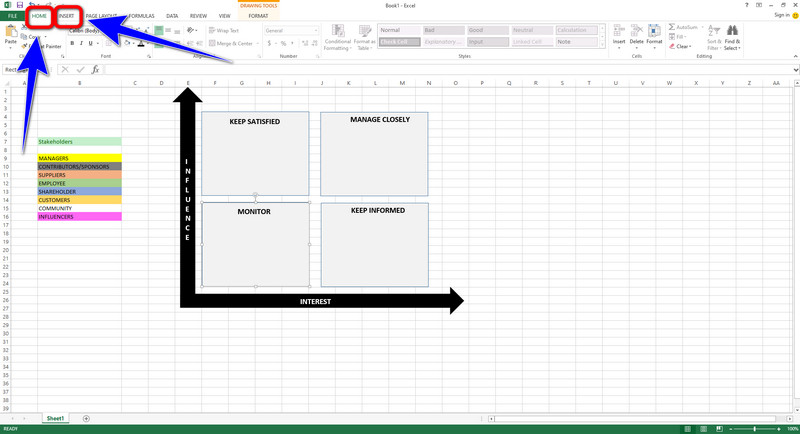
Хэрэв та оролцогч талуудын газрын зургийг үүсгэж дууссан бол дээр дарна уу Файл товчийг дараад сонгоно уу Хадгалах зэрэг. Мөн үүнийг өөрийн хүссэн файлын байршилд хадгална уу.
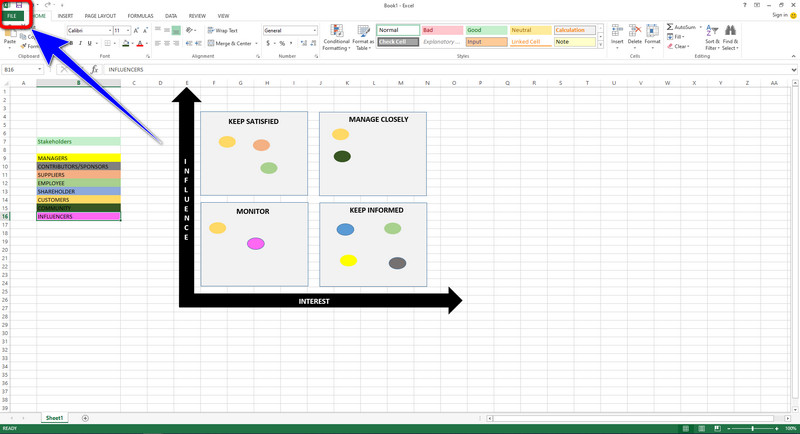
3-р хэсэг: Оролцогч талуудын газрын зураг гаргах зөвлөмж
үүсгэхийн тулд дагаж мөрдөх зөвлөмжүүд энд байна оролцогч талуудын газрын зураг.
1. Бүх оролцогч талууд ижил биш
Та оролцогч тал бүрийн ач холбогдлын түвшинг мэдэж байх ёстой. Ингэснээр та юун түрүүнд юуг чухалчлах ёстой талаар санаа авч болно.
2. Оролцогч талуудын зураглалыг багтаасан байх ёстой
Оролцогч талуудын газрын зураг нь аль болох нарийвчилсан байх ёстой бөгөөд ингэснээр та болон танай компани газрын зураг дээрх өгөгдөл бүрийг ойлгох боломжтой болно.
3. Өөр өнцгөөс харах
Туршлагыг үйлчлүүлэгчийн үүднээс авч үзье. Төрөл бүрийн линзээр оролцогч талууд болон харилцан үйлчлэлд дүн шинжилгээ хийх нь хэн алга болсон, аль бүлэг нь хэт их төлөөлөлтэй байгааг мэдэхэд тусална. Та бүлэг бүртэй илүү үр дүнтэй харилцах боломжтой болно.
4. Та бэлэн байх ёстой
Харилцааны шугамыг үргэлж нээлттэй байлга. Та бусад оролцогч талуудтай үргэлж холбоотой байх ёстой. Тэднийг сонсож, тэдэнтэй харилцаж, ямар нэг зүйл хэлэх эсвэл санал болгох үед асуултаа ярь. Харилцаа холбоо бол мэдээлэл солилцох хамгийн сайн арга гэдгийг санаарай.
5. Оролцогч талуудын газрын зургийг шинэчил
Ахиц дэвшил гарах бүрд оролцогч талуудын газрын зургийг шалгаарай. Ингэснээр та газрын зурагтаа зарим өөрчлөлт оруулах шаардлагатай эсэхийг мэдэх болно.
4-р хэсэг: Оролцогч талуудын газрын зураг үүсгэх тухай түгээмэл асуултууд
Оролцогч талуудын зураглал ямар давуу талтай вэ?
Оролцогч талуудын зураглалын давуу талууд энд байна.
1. Оролцогч талуудыг хялбархан тодорхойлох;
2. Оролцогч тал бүрийн хамаарлыг ойлгох;
3. Оролцогч тал бүрийн зорилгыг мэдэх;
4. Та нөөцийн ашиглалтыг төсөөлж болно;
5. Болзошгүй зөрчилдөөний талаар та тэр даруй мэдэж байх болно.
Оролцогч талуудыг тодорхойлох нь яагаад чухал вэ?
Оролцогч талуудыг тодорхойлох нь байнгын шинэчлэлт эсвэл төслийн явцын уулзалтын үеэр шууд харилцах боломжийг олгодог. Оролцогч талуудын хүлээлт, санаа зовоосон асуудлуудыг тодорхойлж, үр дүнтэй хариу өгөхийн тулд төслийн хөгжүүлэлт, ашиглалтын үе шатанд хэн, хаана харьяалагддагийг ойлгох шаардлагатай.
Оролцогч талуудын зураглалыг хэн бүтээсэн бэ?
Оролцогч талуудын зураглалыг бий болгосон хүн бол Менделоу. Оролцогч талуудын бүлгийг бусад байгууллагад нөлөөлөх эрх мэдэл, тухайн байгууллага эсвэл төсөлд хэр сонирхолтой байгааг мэдэх сонирхолд тулгуурлан шинжлэх.
Дүгнэлт
Оролцогч талуудын газрын зургийг бий болгох байгууллагад чухал ач холбогдолтой. Таны харж байгаагаар энэ нийтлэлд оролцогч талуудын газрын зургийг гаргах энгийн аргуудыг өгсөн. Хэрэв та оролцогч талуудын зураглалд зориулсан хамгийн сайн программыг хүсч байвал ашиглах ёстой MindOnMap. Энэ нь танд гайхалтай, өвөрмөц оролцогч талуудын газрын зургийг бүтээхэд тусална.










